Hvernig á að virkja USB kembiforrit á Android

USB kembiforrit gerir Android tækjum kleift að eiga samskipti við tölvur sem keyra Android SDK til að framkvæma háþróuð verkefni.
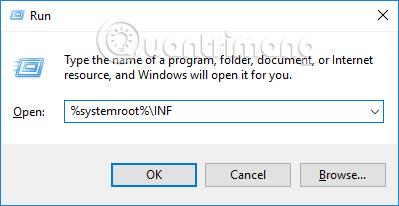
Flest Android tæki í dag nota MTP og PTP samskiptareglur til að tengjast tölvum, í stað þess að nota bara USB Mass Storage ham til að skiptast á skrám við tölvur eins og áður. MTP samskiptareglur stendur fyrir Media Transfer Protocol, sem breytir Android tækjum í venjuleg margmiðlunartæki. Hins vegar, meðan á notkun stendur, getur þessi tenging rekist á villur og ekki er hægt að senda gögn. Greinin hér að neðan mun leiðbeina þér hvernig á að laga Android tengingarvillur með Windows tölvum.
Leiðbeiningar til að laga Android villur sem tengjast Windows 10
Reyndu fyrst að breyta USB tengitenginu úr USB 3.0 tengi í USB 2.0 tengi, eða skiptu yfir í nýja USB snúru til að prófa tenginguna aftur. Tengingarvillan milli Android og tölvu gæti verið vegna villu í tækinu, svo reyndu að endurræsa bæði farsímann þinn og tölvuna.
Ef þú hefur fylgt einföldu aðferðunum hér að ofan og getur samt ekki tengst þarftu að halda áfram með nokkrar viðbótaraðferðir hér að neðan.
Aðferð 1. Settu upp wpdmtp.inf
Skref 1:
Ýttu á Windows + R lyklasamsetninguna og sláðu inn leitarorðið %systemroot%\INF í Run gluggann til að fá aðgang.
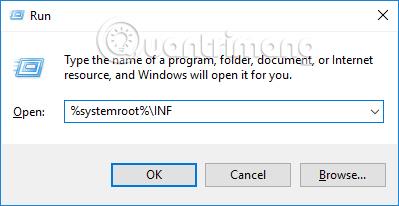
Skref 2:
Skiptu yfir í nýja viðmótið, finndu wpdmtp skrána á .inf sniði , hægrismelltu síðan og veldu Install .
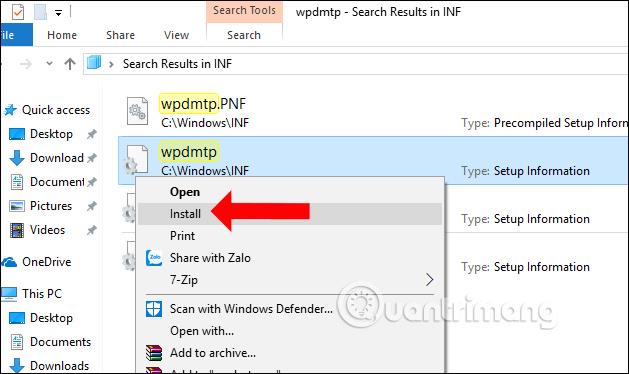
Aðferð 2: Settu MTP USB bílstjóri upp aftur
Skref 1:
Í leitarstikunni á Windows sláum við inn leitarorðið tækjastjórnun og smellum síðan á leitarniðurstöðuna hér að ofan.
Eða þú getur ýtt á Windows + R lyklasamsetninguna til að opna Run gluggann og slá inn leitarorðið devmgmt.msc.
Skref 2:
Þegar þú tengir Android tækið þitt við Windows 10 í gegnum MTP samskiptareglur muntu sjá tengigáttina á Portable Devices og nafn tækisins sem er parað eins og sýnt er.
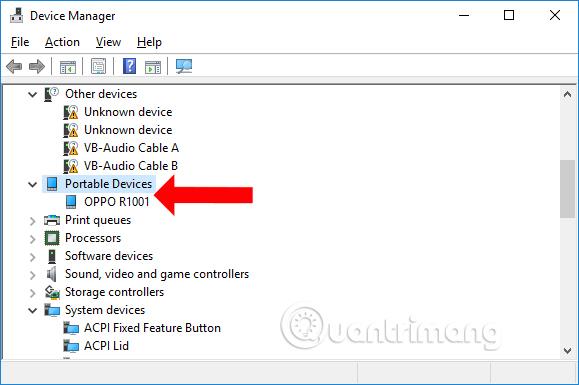
Hægrismelltu og veldu Uppfæra bílstjóri á listanum sem birtist.
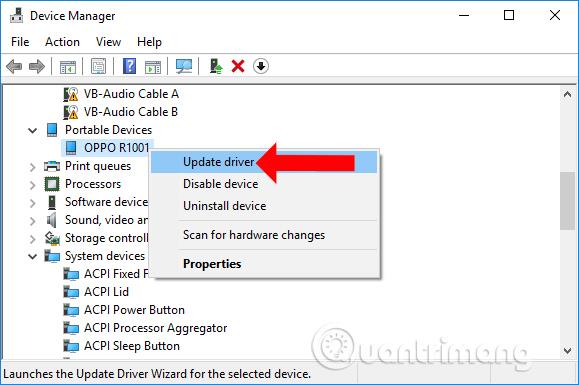
Skref 3:
Nýtt viðmót birtist, smelltu á Browser my computer for driver software .
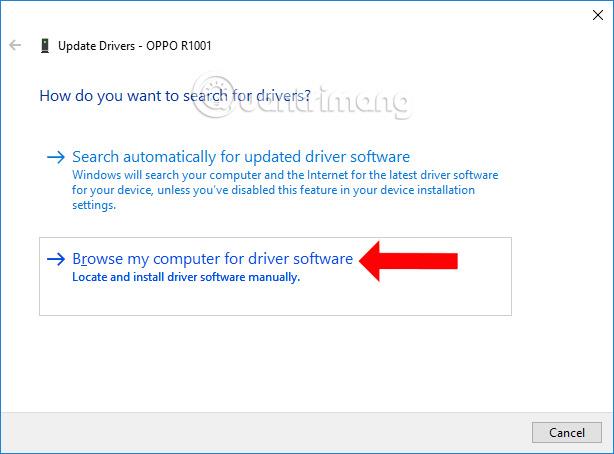
Haltu áfram að smella á Leyfðu mér að velja af lista yfir tækjarekla á tölvunni minni .
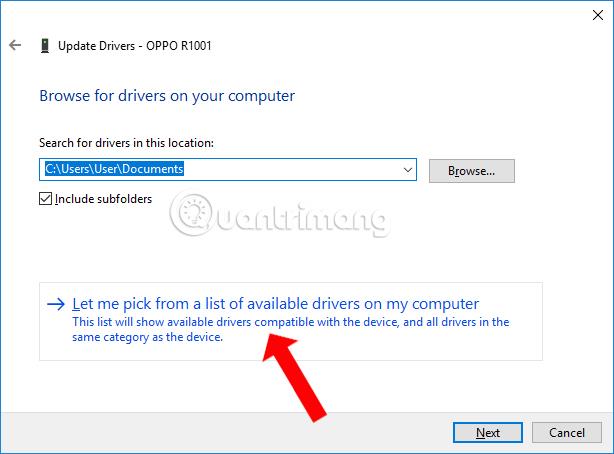
Skref 4:
Í þessu nýja viðmóti skaltu haka úr Sýna samhæfðan vélbúnað. Horfðu niður undir hlutanum Framleiðandi og veldu Standard MTP Devices . Horfðu til hægri á Model hlutanum, veldu MTP USB DEVICES og smelltu á Next .
Að lokum skaltu bíða eftir að uppfærsluferlinu ljúki.
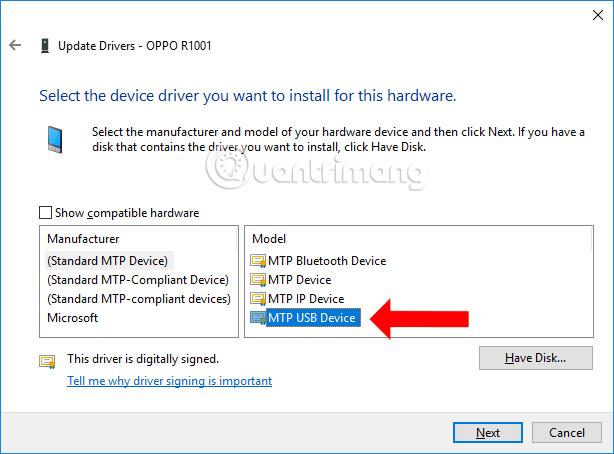
Aðferð 3: Settu upp Media Feature Pack tólið
Ef þú notar Windows 10 N og KN verður Windows Media Player og sumir gagnapakkar sem tengjast Android tækistengingu ekki veittir. Vinsamlegast hlaðið niður Media Feature Pack tólinu frá Microsoft sem samsvarar útgáfunni af Windows sem þú notar til að laga ofangreinda villu.
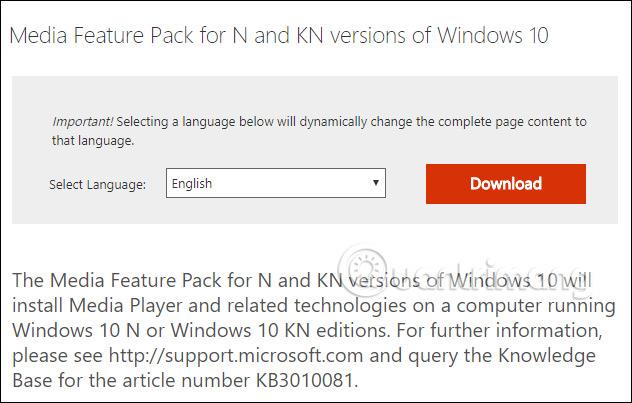
Hér að ofan eru leiðir til að laga Android tengingarvillur með Windows 10 tölvum, með MTP tengingarreglunum sem nú er vinsælt. Ef þú notar aðferðir við að breyta tengitengi eða breyta tengivírnum og villan kemur enn fram, þá ættir þú að nota flóknari lagfæringar eins og að bæta við skrám sem vantar, setja upp nýjan USB-rekla og setja upp Media Feature Pack.
Sjá meira:
Óska þér velgengni!
USB kembiforrit gerir Android tækjum kleift að eiga samskipti við tölvur sem keyra Android SDK til að framkvæma háþróuð verkefni.
Snjallsímar í dag hafa marga nýja eiginleika og eru taldar smátölvur, þó er ekki allt hægt að gera í þessu tæki. Microsoft skilur þetta, þannig að með komandi Fall Creators Update mun fyrirtækið kynna nýjan síma-í-tölvu tengil eiginleika sem gerir notendum kleift að vinna í símanum og flytja hann síðan yfir í Windows 10 kerfið.
Tenging Android við tölvuna er sem stendur aðallega í gegnum MTP samskiptareglur, í stað USB gagnageymslu eins og áður. Svo hvað á að gera þegar villa er tengd við tengingu Android við Windows?
Kiosk Mode á Windows 10 er stilling til að nota aðeins 1 forrit eða aðgang að 1 vefsíðu með gestanotendum.
Þessi handbók mun sýna þér hvernig á að breyta eða endurheimta sjálfgefna staðsetningu myndavélarrúllu möppunnar í Windows 10.
Breyting á hýsingarskránni getur valdið því að þú getir ekki fengið aðgang að internetinu ef skránni er ekki breytt á réttan hátt. Eftirfarandi grein mun leiða þig til að breyta hýsingarskránni í Windows 10.
Með því að minnka stærð og getu mynda verður auðveldara fyrir þig að deila þeim eða senda þeim til hvers sem er. Sérstaklega á Windows 10 geturðu breytt stærð mynda í hópum með nokkrum einföldum skrefum.
Ef þú þarft ekki að sýna nýlega heimsótta hluti og staði af öryggis- eða persónuverndarástæðum geturðu auðveldlega slökkt á því.
Microsoft hefur nýlega gefið út Windows 10 afmælisuppfærslu með mörgum endurbótum og nýjum eiginleikum. Í þessari nýju uppfærslu muntu sjá miklar breytingar. Frá Windows Ink pennastuðningi til Microsoft Edge vafraviðbótarstuðnings, Start Menu og Cortana hafa einnig verið bætt verulega.
Einn staður til að stjórna mörgum aðgerðum beint á kerfisbakkanum.
Í Windows 10 geturðu hlaðið niður og sett upp hópstefnusniðmát til að stjórna Microsoft Edge stillingum og þessi handbók mun sýna þér ferlið.
Dark Mode er dökkt bakgrunnsviðmót á Windows 10, sem hjálpar tölvunni að spara rafhlöðu og draga úr áhrifum á augu notandans.
Verkefnastikan hefur takmarkað pláss og ef þú vinnur reglulega með mörg forrit gætirðu fljótt orðið uppiskroppa með pláss til að festa fleiri af uppáhaldsforritunum þínum.










